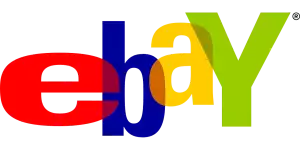Technologie: Zapojte sluchátka s mikrofonem do PC snadno a rychle

3,5mm jack
3,5mm jack je malý, kulatý konektor, který se často používá pro připojení sluchátek a mikrofonů k počítačům. Většina počítačů má dva 3,5mm jacky: jeden pro sluchátka a jeden pro mikrofon. Pokud máš sluchátka s mikrofonem, která se připojují pomocí jednoho 3,5mm jacku, budeš potřebovat adaptér, abys je mohl připojit k počítači. Adaptér rozdělí signál ze sluchátek a mikrofonu do dvou samostatných konektorů.
Připojení sluchátek s mikrofonem k počítači je jednoduché. Nejprve zapoj adaptér do 3,5mm jacku na počítači. Poté zapoj sluchátka s mikrofonem do adaptéru. Po připojení sluchátek s mikrofonem k počítači je možná budeš muset v nastavení zvuku vybrat jako výchozí zařízení pro přehrávání a nahrávání. To se obvykle provádí v ovládacích panelech systému Windows.
Pokud máš potíže s připojením sluchátek s mikrofonem k počítači, zkontroluj, zda je adaptér správně zapojen a zda jsou sluchátka s mikrofonem vybrána jako výchozí zařízení pro přehrávání a nahrávání.
USB připojení
USB připojení se v posledních letech stalo standardem pro mnoho zařízení, včetně sluchátek s mikrofonem. Je to dáno především jeho univerzálností a jednoduchostí použití. Sluchátka s USB konektorem stačí jednoduše zapojit do volného USB portu na počítači a systém Windows si s nimi ve většině případů poradí automaticky.
Velkou výhodou USB připojení je, že přenáší jak zvukový signál, tak i napájení. To znamená, že sluchátka s USB konektorem nepotřebují vlastní baterii a fungují ihned po zapojení. Další výhodou je, že USB porty jsou dnes již standardem na všech počítačích, takže se nemusíte obávat kompatibility.
Při výběru sluchátek s USB konektorem je dobré si dát pozor na kvalitu zpracování a zvuku. Levnější modely můžou trpět na horší kvalitu mikrofonu nebo zvuku. Pokud hledáte sluchátka pro náročnější použití, například pro hraní her nebo poslech hudby, je vhodné investovat do kvalitnějších modelů.
V případě, že váš počítač nemá dostatek volných USB portů, můžete využít USB rozbočovač. Ten vám umožní připojit k počítači více USB zařízení najednou.
Bluetooth technologie
Bluetooth technologie se stala běžnou součástí našich životů a propojuje naše zařízení bezdrátově. Pokud jde o sluchátka s mikrofonem, Bluetooth nabízí pohodlné řešení pro poslech hudby, sledování filmů a účast na hovorech bez kabelů. Abyste mohli používat Bluetooth sluchátka s mikrofonem s počítačem, je nutné, aby váš počítač byl vybaven technologií Bluetooth. Mnohé moderní počítače ji mají integrovanou, ale pokud ne, můžete si pořídit Bluetooth adaptér, který se zapojuje do USB portu.

Párování Bluetooth sluchátek s mikrofonem s počítačem je obvykle jednoduchý proces. Nejprve je třeba uvést sluchátka do režimu párování. To se obvykle provádí podržením tlačítka na sluchátkách po dobu několika sekund, dokud nezačne blikat indikátor LED. Poté otevřete nastavení Bluetooth na svém počítači a vyhledejte nová zařízení. V seznamu dostupných zařízení byste měli vidět svá sluchátka. Klikněte na ně a postupujte podle pokynů na obrazovce pro dokončení párování.
Jakmile jsou sluchátka spárována, počítač by je měl automaticky rozpoznat jako zvukové zařízení. Váš počítač může mít speciální nastavení pro Bluetooth audio zařízení, kde můžete upravit hlasitost mikrofonu a reproduktorů.
Bezdrátové připojení 2.4GHz
Bezdrátová sluchátka s mikrofonem, která se připojují na frekvenci 2,4 GHz, jsou oblíbenou volbou pro svou spolehlivost a dosah signálu. Pro jejich zapojení do počítače budete potřebovat USB dongle, který slouží jako přijímač signálu.
Nejdříve zapojte USB dongle do volného USB portu na vašem počítači. Systém Windows by měl automaticky rozpoznat zařízení a nainstalovat potřebné ovladače. V některých případech může být potřeba doinstalovat ovladače manuálně z přiloženého CD disku nebo webových stránek výrobce sluchátek.
Po úspěšné instalaci ovladačů zapněte sluchátka s mikrofonem. Na sluchátkách i na USB donglu se obvykle nachází tlačítko pro spárování. Stiskněte a podržte tlačítko na obou zařízeních, dokud se LED diody nerozblikají, což signalizuje spárování. Po dokončení párování by se měla sluchátka s mikrofonem automaticky připojit k počítači a měli byste je moci používat.
V případě problémů s připojením zkontrolujte, zda jsou sluchátka s mikrofonem dostatečně nabitá a zda se nacházíte v dosahu USB donglu. Dále se ujistěte, že máte nainstalované nejnovější ovladače. Pokud potíže přetrvávají, prostudujte si návod k obsluze vašich sluchátek s mikrofonem nebo kontaktujte technickou podporu výrobce.
"Quote"
Name Surname
Zvuková karta
Zvuková karta je zařízení, které umožňuje vašemu počítači přehrávat a nahrávat zvuk. Většina moderních počítačů má zvukovou kartu integrovanou přímo na základní desce, ale existují i samostatné zvukové karty, které se připojují přes USB nebo PCI slot.
Pro zapojení sluchátek s mikrofonem do počítače je důležité vědět, jaký typ konektoru vaše sluchátka používají. Nejčastěji se setkáte s 3,5mm jack konektory, které jsou barevně odlišené: zelená pro sluchátka a růžová pro mikrofon. Pokud má váš počítač samostatné vstupy pro mikrofon a sluchátka, jednoduše zapojte konektory do odpovídajících zdířek.

Některé počítače, zejména notebooky, mají kombinovaný konektor pro sluchátka a mikrofon. V takovém případě budete potřebovat sluchátka s mikrofonem, která mají také kombinovaný konektor, nebo adaptér, který rozdělí signál do dvou samostatných konektorů.
Po zapojení sluchátek s mikrofonem do počítače je vhodné zkontrolovat nastavení zvuku v operačním systému. V nastavení zvuku byste měli vidět vaše sluchátka s mikrofonem jako výchozí zařízení pro přehrávání a nahrávání. Zde si také můžete upravit hlasitost mikrofonu a sluchátek.
Integrovaná zvuková karta
Externí zvuková kartaExterní zvuková karta může být vaším nejlepším přítelem, pokud jde o připojení sluchátek s mikrofonem k počítači, zvláště pokud má váš počítač problémy se zvukovými porty. Existuje mnoho důvodů, proč byste mohli chtít externí zvukovou kartu, ať už jde o nekvalitní zvuk integrované karty, poškozené konektory nebo prostě potřebujete více portů.
Připojení sluchátek s mikrofonem k externí zvukové kartě je obvykle velmi snadné. Většina karet má jasně označené 3,5mm jack konektory pro mikrofon a sluchátka. Stačí zapojit a hrát! Některé karty mohou vyžadovat instalaci ovladačů, ale to je obvykle rychlý a snadný proces.
Externí zvukové karty se liší cenou a kvalitou, takže si můžete vybrat tu, která nejlépe vyhovuje vašim potřebám a rozpočtu. Pro základní použití postačí levnější karta, ale pro náročnější úkoly, jako je hraní her nebo nahrávání hudby, budete potřebovat kartu s vyšší kvalitou zvuku.
Ať už se rozhodnete pro jakoukoli kartu, externí zvuková karta vám může poskytnout snadný a efektivní způsob, jak připojit sluchátka s mikrofonem k počítači a užít si tak lepší zvukový zážitek.
USB zvuková karta
USB zvuková karta je skvělým řešením, pokud chceš zapojit sluchátka s mikrofonem do počítače, ale máš s tím potíže. Třeba ti nefunguje integrovaná zvuková karta, nebo máš starší počítač, který nemá samostatné konektory pro sluchátka a mikrofon. S USB zvukovou kartou je zapojení hračka! Stačí ji zapojit do volného USB portu na počítači a systém Windows si ji sám nainstaluje.
Potom už jen stačí zapojit sluchátka s mikrofonem do příslušných konektorů na USB zvukové kartě. Obvykle jsou označeny symboly sluchátek a mikrofonu, takže se nemůžeš splést. Některé USB zvukové karty mají jen jeden kombinovaný konektor pro sluchátka i mikrofon. V tom případě potřebuješ sluchátka s mikrofonem, která mají čtyřpólový konektor (TRRS).

A je to! Teď už bys měl/a slyšet zvuk z počítače ve sluchátkách a mikrofon by měl fungovat bez problémů.
Digitální audio převodník (DAC)
Digitální audio převodník (DAC) je zařízení, které převádí digitální audio signál na analogový signál, který pak můžeme slyšet ze sluchátek. Většina počítačů má integrovaný DAC, ale jeho kvalita se může lišit. Pokud chcete z vašich sluchátek s mikrofonem dostat ten nejlepší zvuk, zvažte pořízení externího DACu.
Zapojení sluchátek s mikrofonem do PC s externím DACem je obvykle jednoduché. Stačí připojit sluchátka do příslušných portů na DACu a DAC propojit s počítačem pomocí USB kabelu. Váš počítač by měl DAC automaticky rozpoznat a začít ho používat pro přehrávání zvuku.
Při výběru externího DACu je důležité zvážit vaše potřeby a rozpočet. Existují DACy všech tvarů a velikostí, od malých přenosných zařízení až po velké stolní modely. Pokud si nejste jisti, jaký DAC je pro vás ten pravý, na internetu najdete spoustu recenzí a srovnání.
Software pro nastavení zvuku
Existuje mnoho programů, které vám umožní upravit nastavení zvuku pro vaše sluchátka s mikrofonem. Mezi nejoblíbenější patří:
Realtek HD Audio Manager: Tento program je často předinstalován na počítačích s integrovanou zvukovou kartou Realtek. Nabízí širokou škálu možností nastavení zvuku, včetně ekvalizéru, efektů prostředí a nastavení mikrofonu.
Dolby Atmos: Tato technologie prostorového zvuku je k dispozici na některých počítačích a sluchátkách. Dolby Atmos pro sluchátka vytváří pohlcující zvukový zážitek, který vás vtáhne do hry nebo filmu.
Windows Sonic for Headphones: Tahle vychytávka pro prostorový zvuk je už součástí systému, a když se bavíme o podpoře Windows 11, tak tam funguje ještě líp. I když není tak nabušená jako Dolby Atmos, tak pro běžné poslouchání v rámci podpory Windows 11 bohatě stačí. Je fakt, že podpora Windows 11 přinesla do zvukového systému pár fajn vylepšení, takže si se sluchátkama užijete solidní prostorový zvuk úplně zadarmo.
VoiceMeeter Banana: Tenhle šikovnej program je něco jako program na stahování z youtube do mp3, akorát že místo stahování hudby mixuje zvuk. Je to fakt užitečný hlavně pro streamery a ty, co dělaj podcasty. Když potřebujete program na stahování z youtube do mp3, tak sáhnete jinam, ale pro práci se zvukem v reálným čase je tohle přesně to, co hledáte. Můžete si tam namixovat zvuk z různejch zdrojů - třeba z mikrofonu, počítače nebo herní konzole. Je to vlastně takovej program na stahování z youtube do mp3 naruby - místo stahování zvuku ho prostě mixujete dohromady v reálným čase.
Equalizer APO: Tento bezplatný a výkonný ekvalizér vám umožní detailně upravit frekvenční odezvu vašich sluchátek. Můžete si vybrat z přednastavených profilů nebo si vytvořit vlastní.
Pokud vás zajímá, jak zapnout nahrávání hovorů a správně nastavit zvuk, začněte tím, že nainstalujete potřebný software. Pak v něm vyberte svoje sluchátka s mikrofonem jako hlavní zařízení pro zvuk i nahrávání. Je to podobné jako když nastavujete nahrávání hovorů v mobilu - taky musíte nejdřív vybrat správné zařízení. No a pak už můžete experimentovat s různými nastaveními zvuku, jako jsou ekvalizéry nebo efekty, dokud to nebude znít přesně podle vašeho gusta. Mimochodem, když už víte jak zapnout nahrávání hovorů, určitě si pohrajte i s nastavením hlasitosti, ať je všechno dobře slyšet.

Ovladače pro sluchátka
Jak nedávno poznamenal známý IT specialista Pavel Klůs, připojení sluchátek s mikrofonem k počítači může být někdy pěkná věda. Zvlášť když koukáte na ty různý konektory a USB porty jak tele na nový vrata. Ale nebojte, nejste v tom sami! Pavel Klůs, kterého můžete znát z jeho recenzí technologických novinek, vždycky říká, že základem všeho jsou ovladače. A má pravdu - bez správných ovladačů vám sluchátka s mikrofonem prostě nepojedou, jak by měly. Jak nedávno zmínil i expert Pavel Klůs na svém blogu, s dobrými ovladači je to vlastně brnkačka.
Ovladače jsou malé programy, které fungují jako tlumočníci mezi vaším počítačem a připojenými zařízeními, včetně sluchátek s mikrofonem. Bez správných ovladačů váš počítač nemusí rozpoznat mikrofon nebo sluchátka, což by vedlo k frustraci z nefunkčního zvuku.
Dobrou zprávou je, že Windows 10 obvykle automaticky nainstaluje potřebné ovladače. Po připojení sluchátek k počítači systém Windows vyhledá a nainstaluje odpovídající ovladače. Někdy je ale nutné ovladače aktualizovat nebo nainstalovat ručně.
Pokud máte potíže se zvukem po připojení sluchátek, prvním krokem je zkontrolovat ovladače. To můžete provést tak, že přejdete do Správce zařízení (vyhledejte "Správce zařízení" ve vyhledávacím poli Windows), rozbalíte sekci "Zvukové vstupy a výstupy" a vyhledáte svá sluchátka s mikrofonem. Pokud se vedle zařízení zobrazí žlutý vykřičník, znamená to, že je problém s ovladačem.
V takovém případě můžete zkusit ovladač aktualizovat kliknutím pravým tlačítkem myši na zařízení a výběrem možnosti "Aktualizovat ovladač". Pokud to nepomůže, můžete zkusit ovladač odinstalovat a poté restartovat počítač. Windows by měl po restartu automaticky nainstalovat správný ovladač.
V některých případech může být nutné stáhnout nejnovější ovladače přímo z webových stránek výrobce sluchátek. To platí zejména v případě, že máte starší sluchátka nebo používáte starší verzi Windows.
Prostorový zvuk
Prostorový zvuk, často označovaný jako 3D audio, se stává stále populárnějším, a to i v oblasti počítačových her a multimédií. Pokud chcete zažít pohlcující zvukový zážitek, je důležité správně zapojit svá sluchátka s mikrofonem do počítače. Existují dva hlavní typy konektorů pro sluchátka s mikrofonem: 3,5mm jack a USB.
| Typ konektoru | Popis | Kompatibilita |
|---|---|---|
| 3,5 mm jack (TRRS) | Jeden konektor pro sluchátka i mikrofon. Obvykle má 3 černé proužky na konektoru. | Většina moderních počítačů a notebooků s kombinovaným vstupem pro sluchátka a mikrofon. |
| 2x 3,5 mm jack (TRS) | Dva samostatné konektory - jeden pro sluchátka (zelený) a jeden pro mikrofon (růžový). | Starší počítače a některé notebooky s oddělenými vstupy pro sluchátka a mikrofon. |
| USB | Sluchátka s integrovanou zvukovou kartou. Připojují se do USB portu. | Většina počítačů a notebooků s USB portem. |
Většina základních desek a zvukových karet má dva 3,5mm jack konektory – jeden pro sluchátka a jeden pro mikrofon. Pokud vaše sluchátka s mikrofonem používají tento typ konektoru, zapojte zelený konektor (sluchátka) do zeleného portu na počítači a růžový konektor (mikrofon) do růžového portu.

Některá modernější sluchátka s mikrofonem se připojují přes USB. V tomto případě stačí zapojit USB konektor sluchátek do volného USB portu na vašem počítači. Počítač by měl sluchátka automaticky rozpoznat a nainstalovat potřebné ovladače.
Po zapojení sluchátek s mikrofonem je vhodné zkontrolovat nastavení zvuku v počítači. V operačním systému Windows můžete kliknout pravým tlačítkem myši na ikonu reproduktoru na hlavním panelu a vybrat "Otevřít nastavení zvuku". Zde můžete vybrat svá sluchátka s mikrofonem jako výchozí zařízení pro přehrávání a nahrávání zvuku a upravit hlasitost.
Prostorový zvuk může výrazně obohatit váš herní a multimediální zážitek. Správné zapojení sluchátek s mikrofonem do počítače je prvním krokem k dosažení pohlcujícího 3D zvuku.
Virtuální 7.1 zvuk
Virtuální 7.1 zvuk je technologie, která simuluje prostorový zvuk pomocí softwaru a stereo sluchátek. Místo sedmi reproduktorů a subwooferu, jak je tomu u skutečného 7.1 systému, virtuální 7.1 zvuk vytváří iluzi prostorového zvuku pomocí algoritmů a zpracování zvuku. To znamená, že i s obyčejnými stereo sluchátky můžete zažít pohlcující zvukový zážitek, který vás vtáhne do hry nebo filmu.
Připojení sluchátek s mikrofonem k počítači je obvykle jednoduché. Většina počítačů má samostatné konektory pro mikrofon a sluchátka, které jsou barevně odlišené. Zelený konektor je určen pro sluchátka, zatímco růžový konektor je pro mikrofon. Pokud máte sluchátka s jedním kombinovaným konektorem, budete potřebovat adaptér, který rozdělí signál na dva samostatné konektory.
Pokud hledáte kvalitní zvuk, ale nechcete utrácet za drahé domácí kino 5.1 s DVD přehrávačem, virtuální 7.1 zvuk je fakt dobrá volba. Je to super řešení pro hráče a filmové fajnšmekry, co chtějí prostorový zvuk bez velkých investic. Jasně, není to úplně to samý jako plnohodnotné domácí kino 5.1 s DVD přehrávačem, ale oproti obyč stereo zvuku je to sakra velký rozdíl. I když třeba nemáte místo nebo prachy na kompletní domácí kino 5.1 s DVD přehrávačem, tenhle virtuální systém vám dokáže poslechový zážitek pěkně vylepšit.

Potlačení šumu
Připojení sluchátek s mikrofonem k počítači je obvykle jednoduché, ale někdy se můžete setkat s problémy se zvukem, jako je šum, echo nebo zkreslení. Potlačení šumu může být vaším nejlepším přítelem pro čistý a jasný zvuk, ať už hrajete hry, voláte přes internet nebo nahráváte podcast. Existuje několik způsobů, jak potlačit šum:
Software: Mnoho moderních operačních systémů a komunikačních programů (jako Skype, Discord, Zoom) má vestavěné funkce pro potlačení šumu. Tyto funkce analyzují vstupní zvuk z mikrofonu a automaticky odstraňují nežádoucí hluk na pozadí.
Samotná sluchátka: Některá sluchátka, zejména ta dražší, mají zabudované technologie pro potlačení šumu přímo v mikrofonu. To může být velmi efektivní způsob, jak eliminovat hluk u zdroje.
Externí mikrofon: Pokud používáte levnější sluchátka s mikrofonem nebo chcete dosáhnout ještě lepší kvality zvuku, zvažte investici do externího mikrofonu s funkcí potlačení šumu.
Tipy pro minimalizaci šumu:
Ujistěte se, že je mikrofon umístěn blízko úst a směřuje správným směrem.
Snažte se nahrávat nebo volat v tichém prostředí bez zbytečného hluku na pozadí.
Používejte kvalitní sluchátka s mikrofonem a ujistěte se, že jsou správně zapojené do počítače.
Když chcete mít kvalitní zvuk, je fajn vědět, jak na to. Podobně jako když používáte střih mp3 zdarma pro úpravu hudby, i tady existují užitečné nástroje. Díky nim můžete odstranit šum a rušivé zvuky, což je důležité hlavně když děláte střih mp3 zdarma nebo nahráváte zvuk přes mikrofon. S těmihle fígly a správným nastavením si užijete parádní zvuk ve sluchátkách s mikrofonem na počítači - prostě jako když máte perfektně udělaný střih mp3 zdarma bez zbytečného šumu.
Publikováno: 03. 07. 2024
Kategorie: Technologie